articy:draft 첫 걸음 튜토리얼 시리즈 L16 위치 편집기
안녕하세요! articy:draft 첫 걸음 튜토리얼 시리즈의 17번째 강좌에 오신 것을 환영합니다.
https://youtu.be/5KIIp65q2Yo?si=nciCf7NTNHaLoPtn
검토:
이전 레슨에서 우리는 '최종 대결' 대화의 구조를 점프(Jump) 및 허브 플로우(Hub Flow) 요소를 사용하여 업데이트했습니다.

이번 레슨:
오늘은 articy의 새로운 영역인 '위치 편집기(Location Editor)'를 살펴보겠습니다. 이를 사용하여 지도에 참조 마커를 추가함으로써, 팀이 특정 게임 위치에서 어떤 일이 진행되는지 쉽게 파악할 수 있도록 하겠습니다.
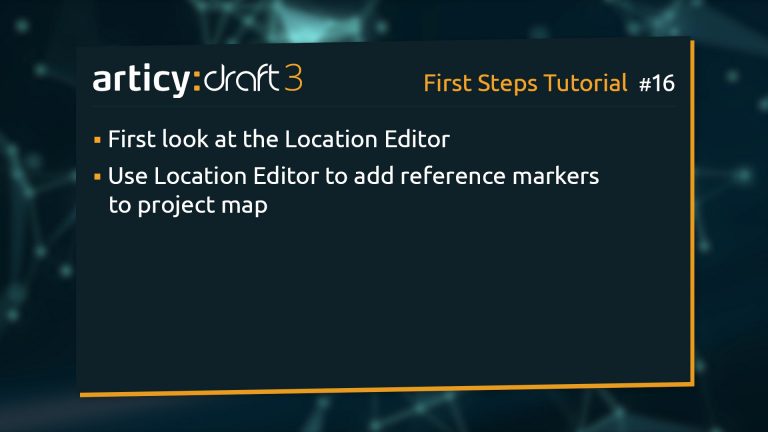
위치 편집기(Location Editor):
articy의 위치 편집기는 주로 팀 내 커뮤니케이션 수단으로 사용됩니다. 또한, 프로젝트를 공간적으로 시각화하여 작가를 지원하는 역할도 합니다.
👉 위치 편집기는 레벨 편집기가 아니며, 게임 엔진에서 직접 사용할 게임 레벨을 생성하기 위한 것이 아닙니다.
이제 간단한 주의를 마쳤으니, 본격적으로 시작해봅시다!
1. Jumpstart 페이지에서 "Locations" 버튼을 클릭합니다.
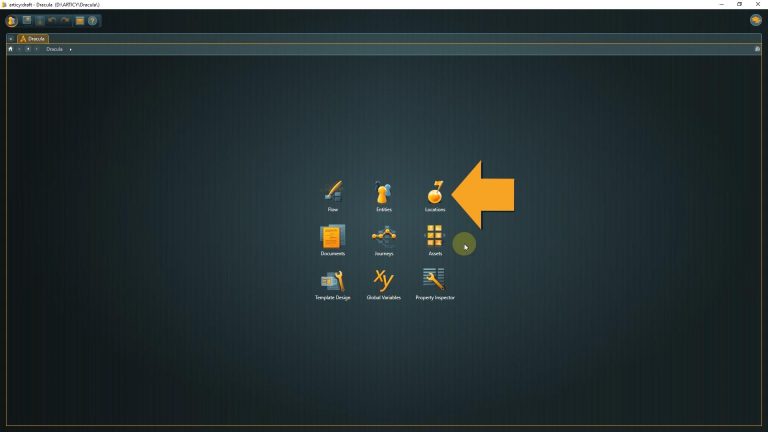
2. 튜토리얼 폴더를 선택합니다.

3. 이미 "map"이라는 위치 객체가 존재하며, 이를 더블 클릭하여 엽니다.
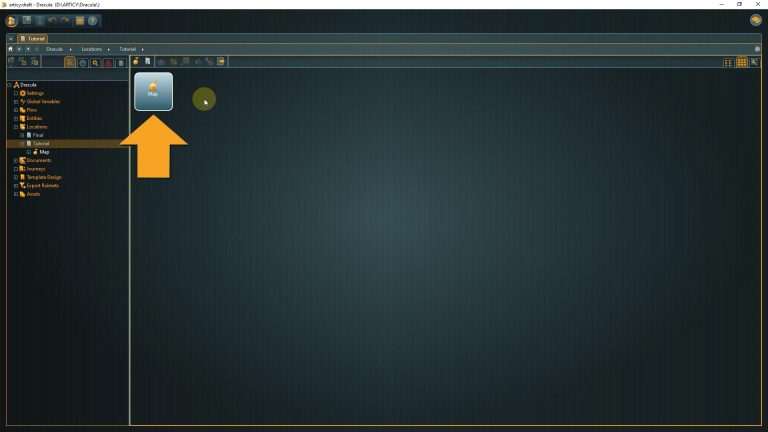
오른쪽의 콘텐츠 영역에는 해당 위치가 표시되며, 왼쪽의 네비게이터(Navigator)에서는 사용된 요소들의 개요를 볼 수 있습니다. 여기서 요소의 가시성을 전환하거나, 요소 이름 옆을 클릭하여 고정할 수도 있습니다.
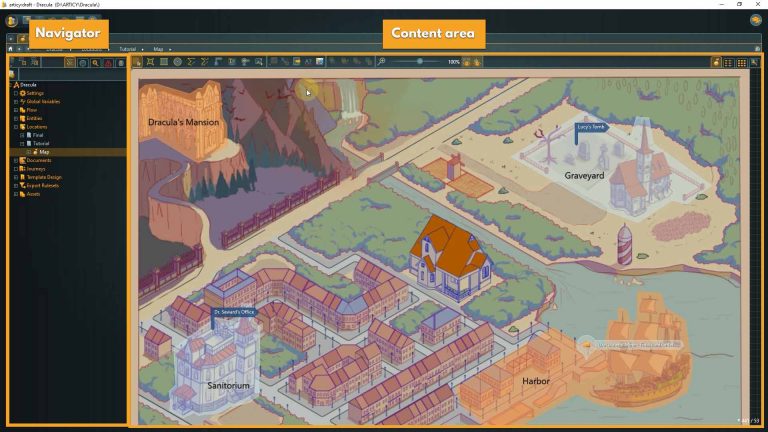
마치 Flow에서처럼, 마우스 휠을 사용하여 확대/축소할 수 있으며, 가운데 또는 오른쪽 마우스 버튼을 클릭한 상태에서 드래그하여 이동할 수 있다.
이제, 현재 이 위치에서 사용된 요소들을 살펴보자.
4. 배경에는 게임 세계의 컨셉 아트가 사용되었다.
특정 위치에 이미지 에셋을 추가하려면, 툴바에서 이미지 아이콘을 클릭하거나 단축키 "Shift + 9"를 사용하면 된다.
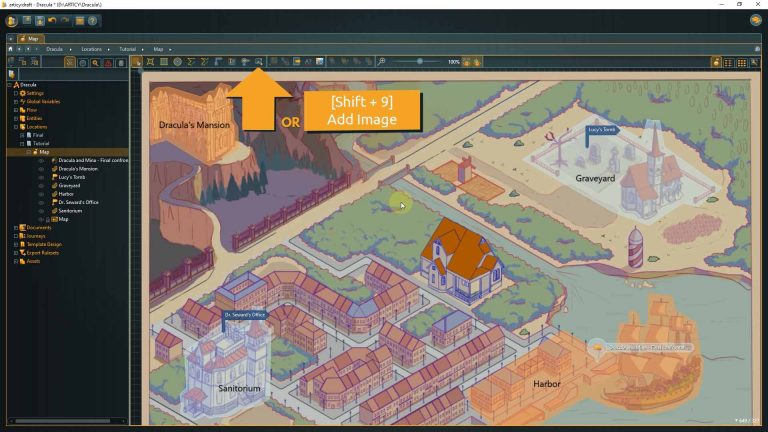
⭐ 팁 – 배경 요소를 잠가두면 다른 요소를 작업할 때 실수로 이동하는 것을 방지할 수 있다.
현재 예제에서도 배경 요소는 잠겨 있다.

만약 직접 레벨을 그리거나 목업 맵을 제작하려면, 다양한 구역(zone) 및 경로(path) 옵션을 사용할 수 있다. 선택 가능한 옵션은 다음과 같다:
- a) 사용자 지정 모양(Custom shaped zones)
- b) 직사각형 구역(Rectangular zones)
- c) 원형 구역(Circular zones)
- d) 경로(Path)
- e) 자유형 경로(Free-hand path)
이들은 툴바에서 선택할 수 있으며, 단축키 "Shift + 1~5"를 사용해 빠르게 전환할 수도 있다.

"Escape" 키를 누르면 다시 "선택 도구(Selection tool)"로 돌아간다.
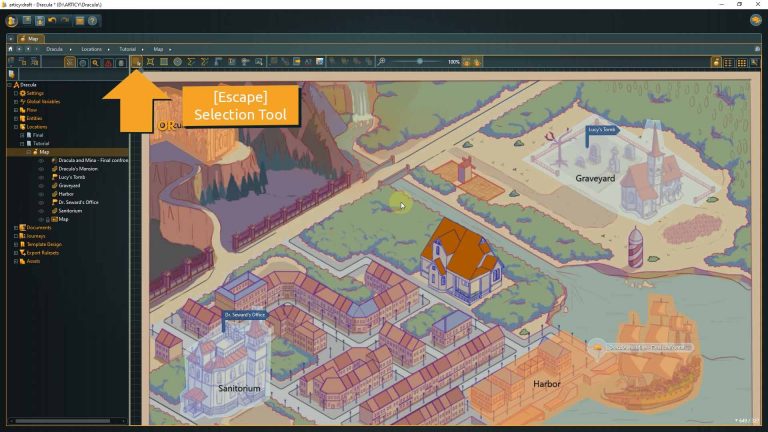
우리 맵에서는 특정 지역을 강조하기 위해 구역(zone)이 사용되었다. 주황색 구역은 이 데모 프로젝트에서 씬이 포함된 영역을 나타낸다. 드라큘라의 저택에서는 "첫 만남" 대화가 진행되며, 항구는 "최종 대결"이 이루어지는 장소이다.
컷신은 미나의 집에서 진행되지만, 아직 강조되지 않았다. 이제 이를 추가해 보자.
5. 툴바에서 사용자 지정 구역(Custom Zone) 도구 아이콘을 클릭하거나 단축키 "Shift + 1"을 사용하여 선택한 뒤, 맵 중앙의 집을 대략적으로 둘러싸는 모양을 그린다.

경로를 닫으면 도구가 자동으로 선택 도구로 변경되며, 새로 그린 모양이 선택된다. 이제 구역 요소를 추가적으로 편집할 수 있는 두 번째 컨텍스트 기반 툴바가 나타난다.
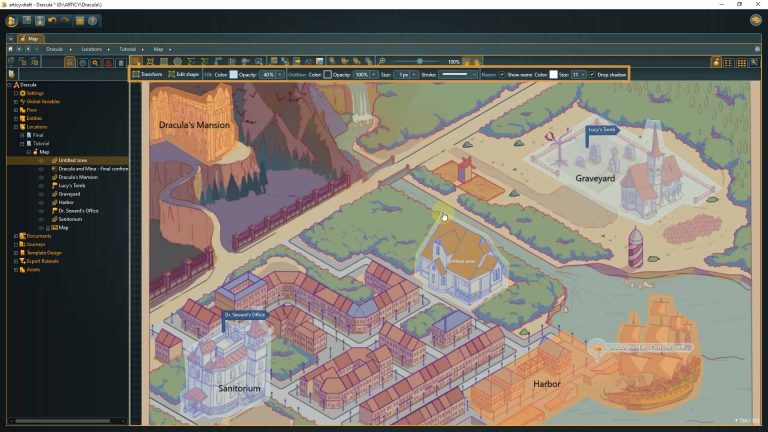
"변형(Transform)" 기능을 사용하면 구역을 전체적으로 확대, 축소하거나 회전할 수 있다.
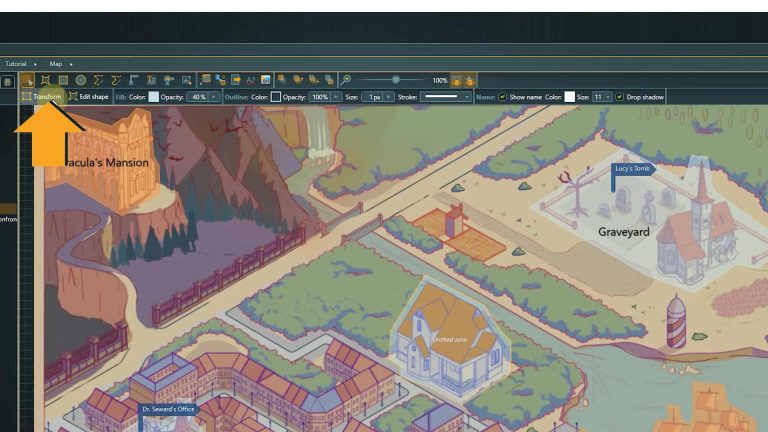
"모양 편집(Edit shape)" 기능을 사용하면 개별 점을 이동하여 전체 모양을 변경할 수 있다.
- 구역의 테두리를 왼쪽 클릭하면 새로운 점을 추가할 수 있다.
- "Control" 키를 누른 상태에서 삭제할 점을 왼쪽 클릭하면 해당 점이 제거된다.
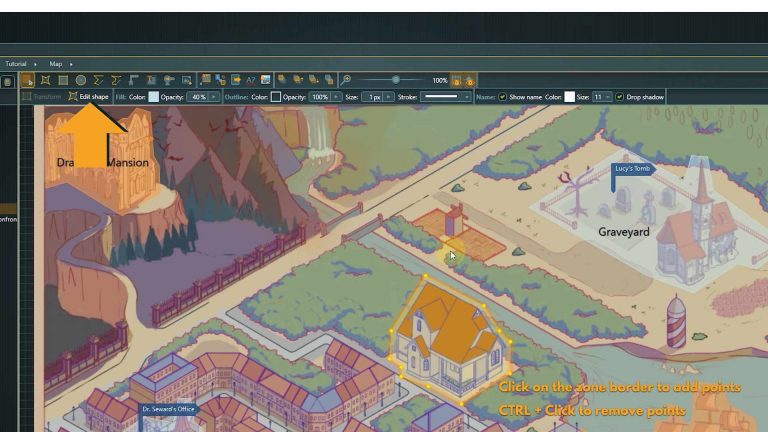
다음으로 a) 색상과 b) 투명도를 선택할 수 있다. 색상 옵션은 채우기(Fill) 와 윤곽선(Outline) 으로 나뉜다. 미나의 집은 프로젝트 씬 중 하나가 진행되는 장소이므로, 다른 씬 위치와 동일한 주황색으로 변경할 것이다. 또한 가시성을 높이기 위해 투명도를 조금 올릴 것이다.

오른쪽에 있는 컨트롤을 사용하면 다음을 설정할 수 있다.
a) 구역의 이름을 표시할지 여부 b) 이름의 색상 c) 이름의 크기

이제 이름을 제대로 읽을 수 있다. 물론, 현재는 "Untitled Zone"이라서 그렇지 ^^
6. 구역의 이름을 변경하려면, 콘텐츠 영역이나 네비게이터에서 해당 구역을 오른쪽 클릭한 후, 컨텍스트 메뉴에서 "Rename"을 선택한다.

흥미로운 지점을 표시하려면 "Spots"를 사용할 수 있다. 깃발 또는 십자 스타일 중 선택할 수 있으며, 세 가지 크기 옵션이 제공된다.
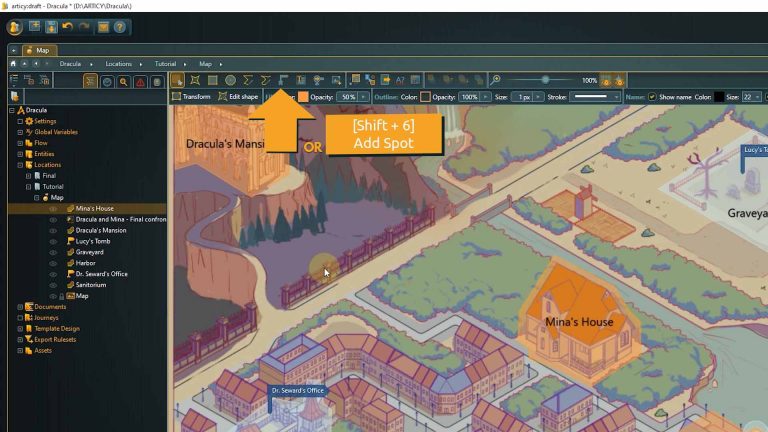
위치에 추가로 텍스트를 입력하려면 "Text" 도구를 사용할 수 있다.
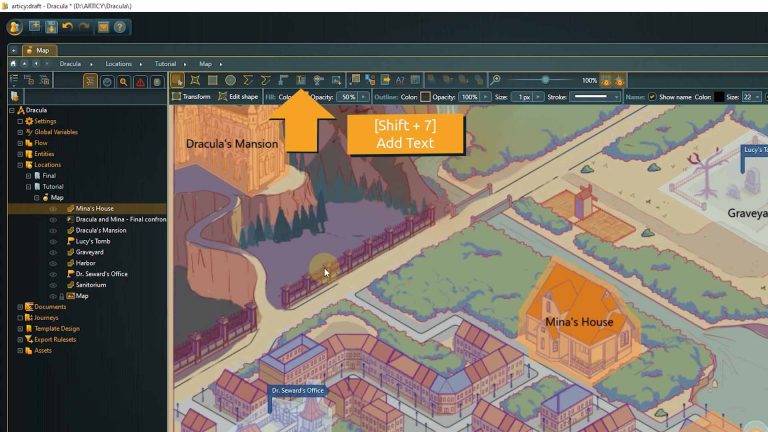
위치에 참조 지점을 추가하는 좋은 방법은 "Link" 도구를 사용하는 것이다. 링크는 Flow Fragment, 대화(Dialogue), 엔터티(Entity) 같은 다른 articy 객체를 위치 안에 배치하는 데 사용된다. 또한, 서로 다른 위치를 연결하는 데도 활용할 수 있다.
링크를 더블 클릭하면 즉시 참조된 객체로 이동할 수 있다.
7. 툴바에서 "Link" 아이콘을 클릭하거나 단축키 "Shift + 8"을 사용한다.

튜토리얼 폴더에서 "First meeting" 객체를 참조 객체로 선택한 후, "Okay"를 눌러 확인한다.
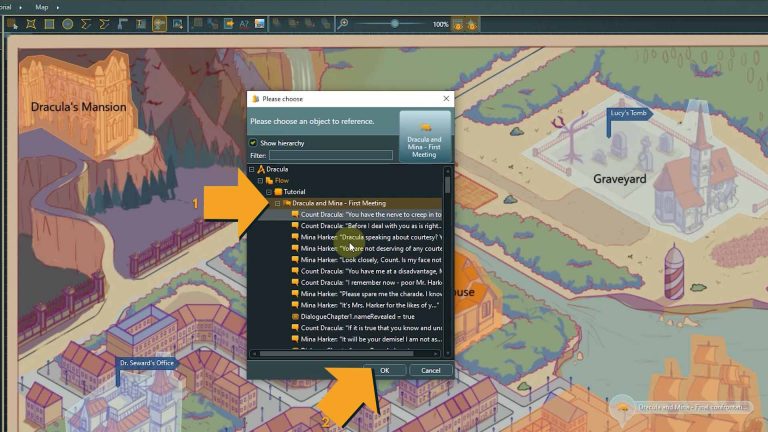
그런 다음 링크를 원하는 위치로 이동시키고 왼쪽 클릭하여 배치한다. 또 다른 방법으로는 네비게이터에서 객체를 직접 드래그 앤 드롭하여 링크를 배치할 수도 있다.
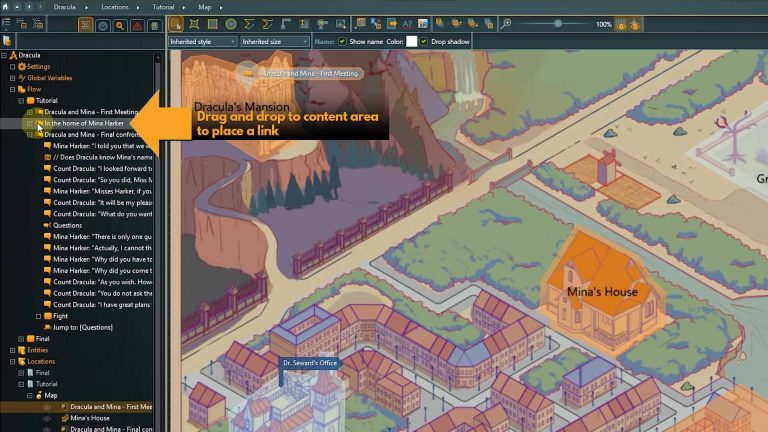
8. 객체 선택 팝업에서 필터를 사용하면 특정 객체를 빠르게 찾을 수 있다.
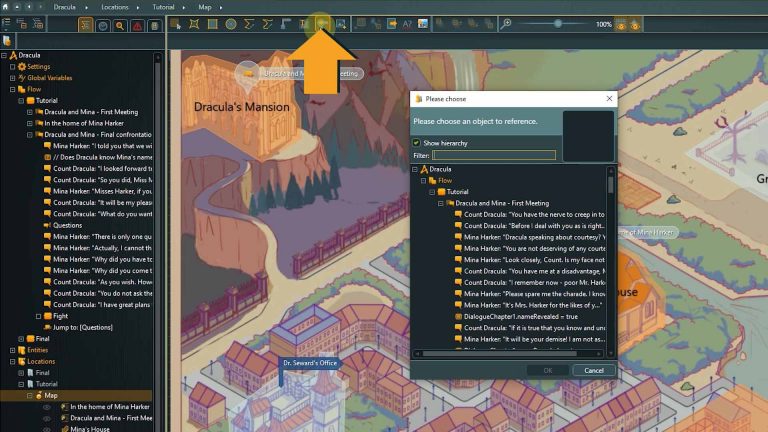
대화뿐만 아니라 Stake 아이템의 위치도 표시하여, 레벨 디자이너가 이 아이템을 이야기 흐름에 맞게 배치해야 할 위치를 미리 파악할 수 있도록 한다. 물론, 링크나 다른 요소들은 나중에 이동하거나 재배치할 수 있다. 단, 요소가 잠겨 있지 않은지 확인해야 한다. 이동하려면 요소를 왼쪽 클릭한 상태에서 드래그하여 새로운 위치로 옮긴다.

이번 레슨의 끝에 도착했다.
정리:
오늘은 articy의 위치 편집기(Location Editor) 를 살펴보고, 이를 사용하여 팀을 위한 참조 지도를 만들었다. 구역(Zone)과 스팟(Spot) 요소를 활용하여 게임 씬과 주요 지점을 강조했다. 링크(Link)를 배치하여 누구나 쉽게 참조 객체를 확인할 수 있도록 했다.
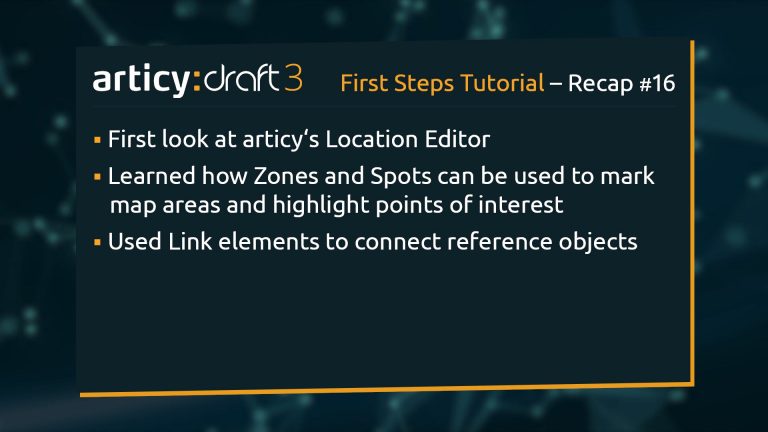
다음 내용:
다음 레슨에서는 Conflict Search 기능을 사용하여 프로젝트에서 충돌과 오류를 점검할 예정이다.

함께해 주셔서 감사합니다. 다음 튜토리얼에서도 다시 만나길 바랍니다.